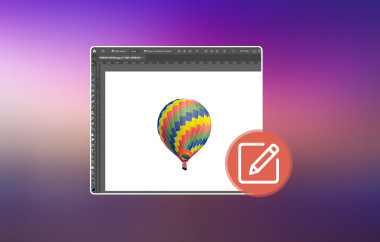Scattare foto di noi stessi, degli amici, della famiglia e degli animali domestici è divertente. Tuttavia, l'entusiasmo può svanire rapidamente se sullo sfondo dell'immagine si vedono paesaggi o oggetti indesiderati. Fortunatamente, con l'evoluzione della tecnologia, è possibile rimuovere lo sfondo dell'immagine o altri oggetti indesiderati utilizzando le applicazioni disponibili sul proprio smartphone.
Snapseed è una delle applicazioni più apprezzate, disponibile per iPhone e telefoni Android. Posso rimuovere uno sfondo in Snapseed?? È lo scopo principale di questo articolo! La risposta a questa domanda è ben spiegata in questo post. Ti consigliamo di dedicare un po' di tempo alla lettura per informazioni complete su Snapseed.
Parte 1: Snapseed può rimuovere lo sfondo?
Ci sono innumerevoli app per la rimozione dello sfondo e strumenti moderni, come Snapseed. Snapseed è un'applicazione di editing gratuita offerta da Google per telefoni Android e iPhone. Il target principale di questa app sono principianti, utenti dei social media e fotografi di livello intermedio. Snapseed può rimuovere uno sfondo dalle immagini? Assolutamente sì!
Snapseed offre due modi per rimuovere gli sfondi dalle immagini: può rimuovere l'intero sfondo o solo alcuni oggetti. Il vantaggio di Snapseed è che la rimozione dello sfondo non influisce sulla qualità dell'immagine. La qualità verrà mantenuta prima, durante e dopo il processo.
Parte 2: Come rimuovere lo sfondo in Snapseed
Alcune persone preferiscono rimuovere lo sfondo dalle loro immagini per ulteriori processi di editing. Dovrebbero concentrarsi sul soggetto dell'immagine. Inoltre, alcuni desiderano avere libertà creativa. Tendono a modificare lo sfondo dell'immagine in qualcosa di più accattivante, ad aggiungere scene o design diversi e persino meme.
Il vantaggio di Snapseed è la sua interfaccia semplice. Per i principianti, rimuovere lo sfondo delle foto è comodo e semplice. Tuttavia, questa applicazione presenta funzionalità complesse che è necessario scoprire se si desidera apportare ulteriori modifiche alle immagini. Come rimuovere uno sfondo usando Snapseed? I passaggi seguenti saranno la guida migliore.
Passo 1Scarica Snapseed sul tuo telefono Android o iPhone. Dopodiché, assicurati di concedere tutte le autorizzazioni necessarie per il processo. Quindi, aprilo sugli smartphone menzionati per avviare il processo. Successivamente, tocca Più per importare la foto è necessario rimuovere lo sfondo.
Passo 2Devi vedere la foto nell'interfaccia principale. Tocca il Utensili pulsante in basso al centro. Appariranno altre opzioni sullo schermo. Tocca il pulsante Spazzola pulsante sullo schermo. Quindi, selezionare il Schiva e brucia opzione. Regola l'intensità utilizzando le frecce in basso.

Passaggio 3Una volta che il risultato ti soddisfa, tocca il Dai un'occhiata nell'angolo in basso a destra. Apparirà quindi una piccola finestra. Tocca il pulsante Salva o Esportare pulsante nell'elenco. L'immagine verrà salvata nell'album fotografico dello smartphone.
Parte 3: Come rimuovere gli oggetti di sfondo in Snapseed
Oltre all'intero sfondo dell'immagine, Snapseed può anche rimuovere un oggetto specifico. Questa app può rimuovere l'oggetto dallo sfondo dell'immagine senza lasciare tracce. Tuttavia, se la funzione di rimozione degli oggetti dallo sfondo non viene utilizzata correttamente, potrebbe lasciare dei segni.
Inoltre, alcuni utenti riscontrano problemi nell'importazione delle immagini su Snapseed. Questa app supporta solo JPG, PNG e RAW. Potresti importare formati di immagine non supportati dall'app, come GIF. Potrebbe essere necessaria un'alternativa. Rimozione dello sfondo GIF In questo caso, come rimuovere gli oggetti dallo sfondo con Snapseed? I passaggi seguenti saranno la tua guida migliore.
Passo 1Scarica Snapseed sul tuo smartphone supportato dall'app. Quindi, vedrai la semplice interfaccia dell'applicazione. Tocca l'icona Più o in qualsiasi punto dello schermo per visualizzare l'album fotografico. Seleziona quello che preferisci per rimuovere gli oggetti di sfondo.
Passo 2Per favore tocca il Utensili in basso al centro. Quindi, sullo schermo appariranno le funzionalità complete di Snapseed. Tocca il pulsante Guarigione pulsante dall'elenco delle opzioni. Successivamente, sullo schermo apparirà un pennello. Usa il dito per dipingere sull'oggetto che desideri eliminare.

Passaggio 3Una volta fatto, ti basterà sollevare il dito per consentire a Snapseed di riempire l'area. Quindi, tocca il pulsante Seleziona e lo schermo ti mostrerà diverse opzioni. Tocca Salva o Esportare pulsante nell'elenco in seguito per salvare l'immagine dal tuo smartphone.
Parte 4: Il modo migliore per rimuovere lo sfondo di una foto all'istante
Altre persone non vogliono scaricare applicazioni sui propri dispositivi a causa della mancanza di spazio di archiviazione. Offriamo Gomma per sfondo AVAideSi tratta di uno strumento online che offre uno strumento dedicato basato sull'intelligenza artificiale per rimuovere efficacemente lo sfondo dalle immagini. La caratteristica migliore di questo strumento online è che rileva e rimuove automaticamente lo sfondo dell'immagine dopo averla caricata dall'interfaccia principale. D'altra parte, consente comunque di selezionare e rimuovere lo sfondo in modo accurato e manuale.
Questo strumento supporta diversi formati di immagine, come JPG, JPEG, PNG, GIF, ecc. Inoltre, consente di esportare immagini PNG trasparenti. C'è molto altro da scoprire su questo strumento online. Di seguito sono riportati i passaggi dettagliati per imparare a utilizzare il programma.
Passo 1Apri una nuova scheda o finestra sul tuo browser web e cerca Gomma per sfondo AVAide. Seleziona il Scegli una foto Pulsante. Importa l'immagine dal computer come inizio del processo. L'immagine apparirà sullo schermo in seguito.
Passo 2Seleziona il Affina il bordo sulla barra laterale. Appariranno quindi diverse funzionalità sullo schermo. Quindi, fai clic sul pulsante Mantenere in alto. Usa il cursore per evidenziare l'immagine che vuoi conservare. L'anteprima apparirà immediatamente sulla destra.
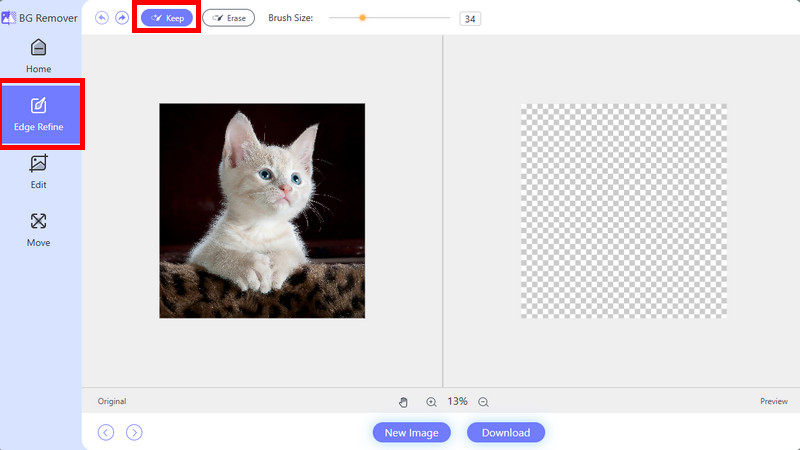
Passaggio 3Per ulteriori modifiche, fare clic su Spostare pulsante dalla barra laterale. Quindi, sposta l'immagine al centro perché non sarà ancora visibile, a seconda della sua posizione. Successivamente, scegli il Modificare pulsante dalla barra laterale, e puoi modificare ulteriormente l'immagine. Puoi cambiare il colore di sfondo.
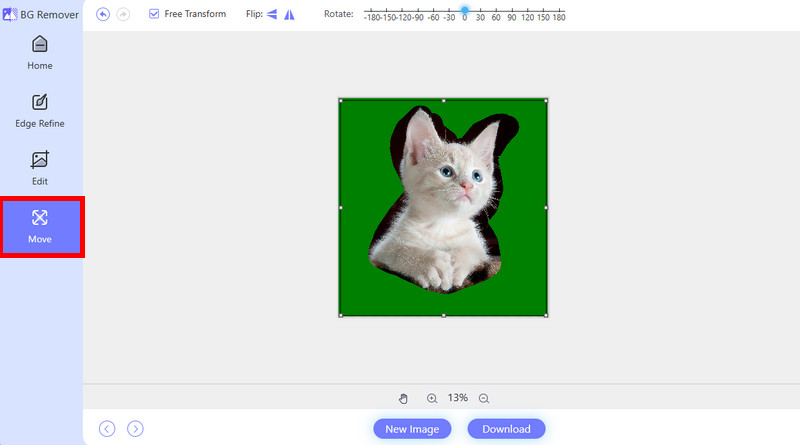
Passaggio 4È il momento di salvare l'immagine dal tuo dispositivo una volta che l'anteprima o il risultato ti soddisfano. Fai clic Scarica in basso a destra per conservare l'immagine sul tuo dispositivo.
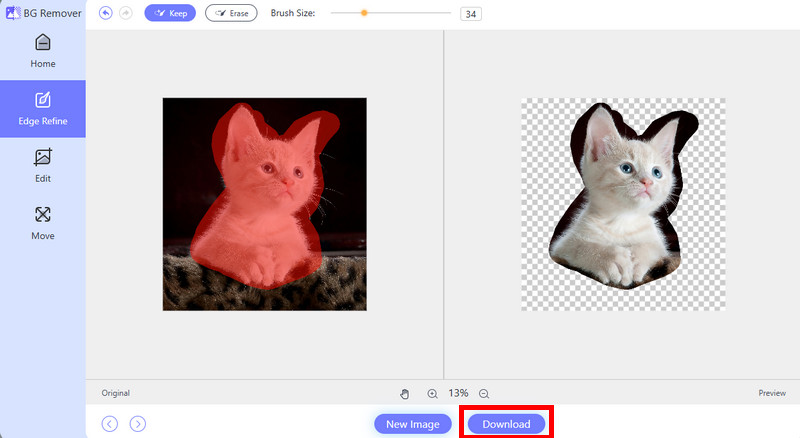
Tutto sommato, Snapseed è affidabile quando si tratta di rimuovere l'intero sfondo o solo gli oggetti in esso inclusi. Questo post riguarda tutto come rimuovere uno sfondo usando SnapseedInoltre, introduce Gomma per sfondo AVAide come la migliore alternativa per rimuovere gli oggetti di sfondo da Snapseed. Ciò che lo distingue è il fatto di essere uno strumento online gratuito accessibile da diversi dispositivi. Puoi esplorare meglio questo strumento scaricandolo.

Utilizza l'intelligenza artificiale e la tecnologia di rimozione automatica dello sfondo per acquisire sfondi complessi da JPG, JPEG, PNG e GIF.
PROCEDIMENTO ORAFotoritocco
- Rimozione vestiti AI
- Rimuovi mosaico dall'immagine
- Ottimizzatore di immagini AI
- GIF di alta qualità
- Rimuovi la filigrana di Instagram
- Cambia la risoluzione delle foto su iPhone/Android
- Modifica la foto della patente di guida
- Converti le foto da bassa ad alta risoluzione
- Migliora la qualità dell'immagine
- Miglioratore fotografico gratuito
- Rimuovi il copyright dalla foto